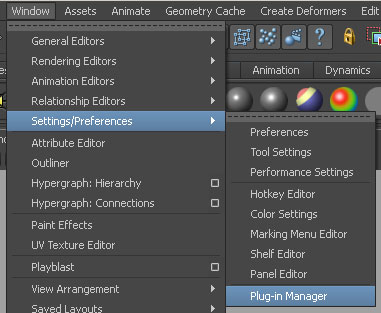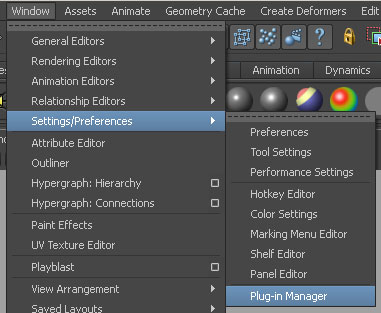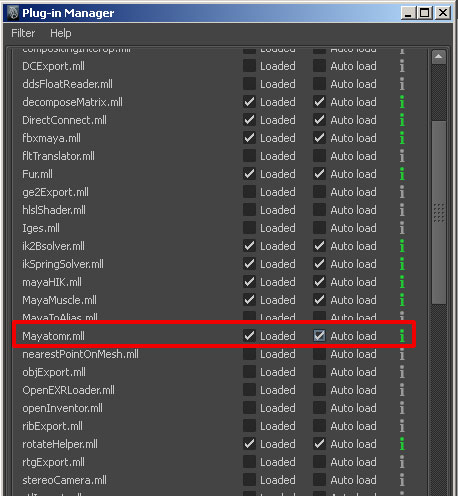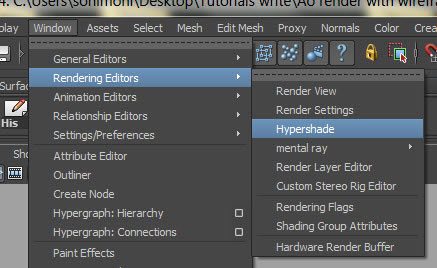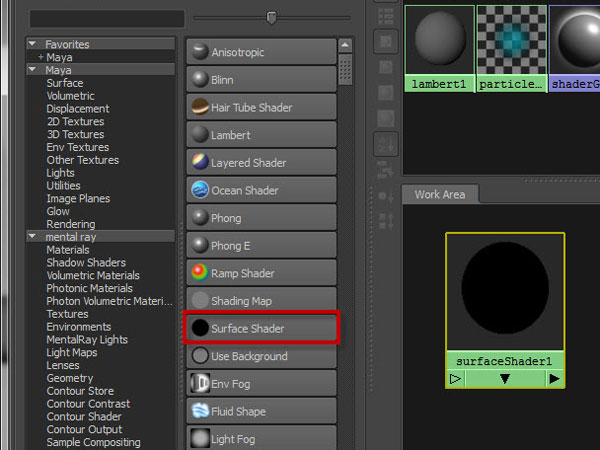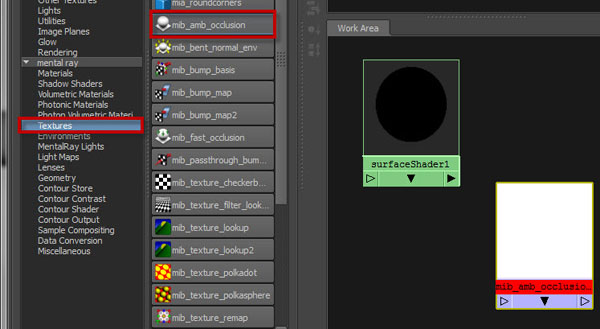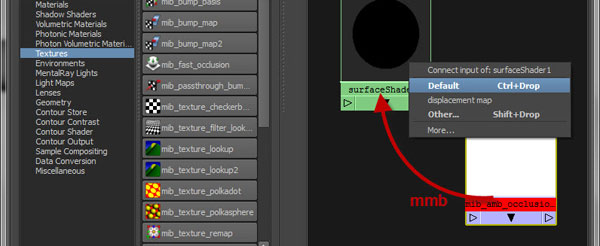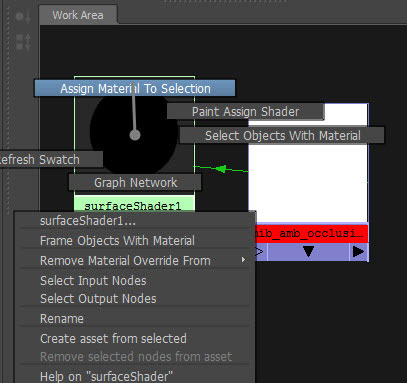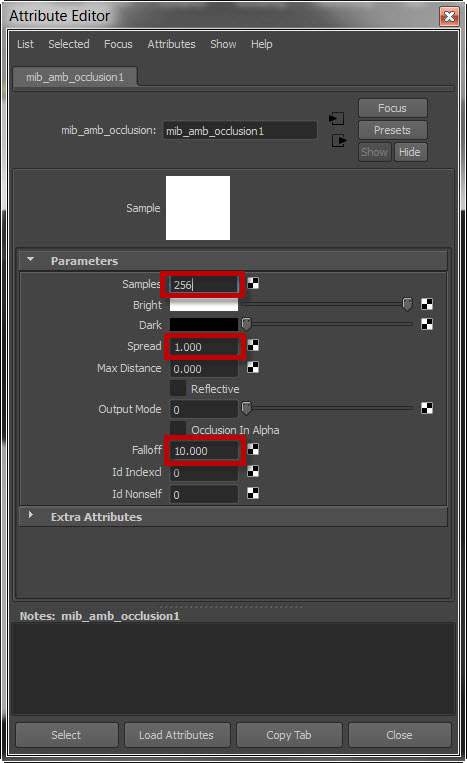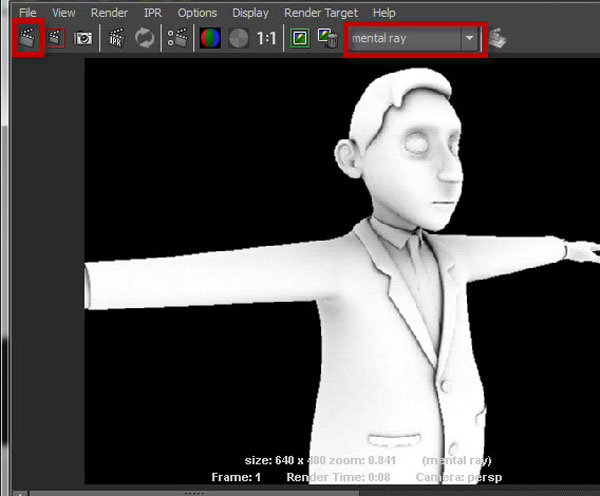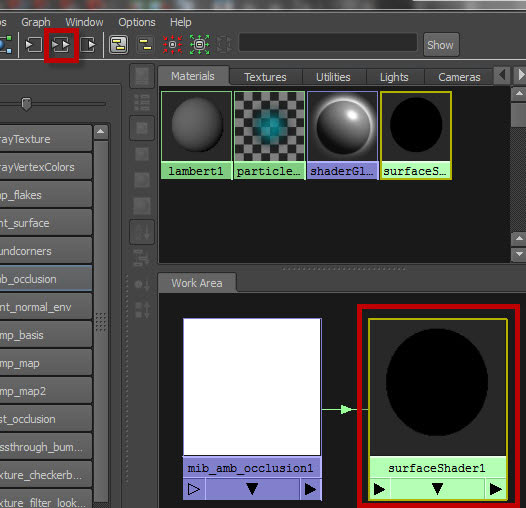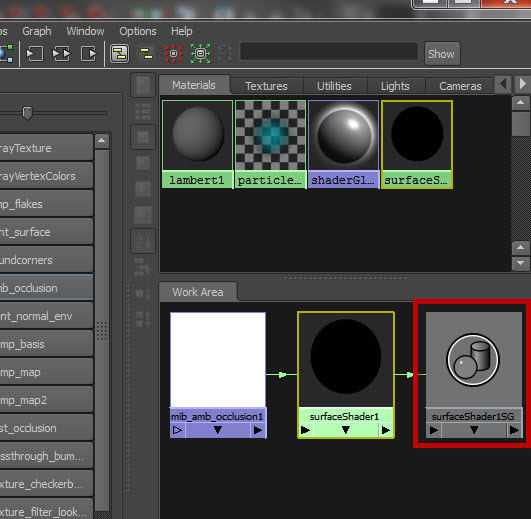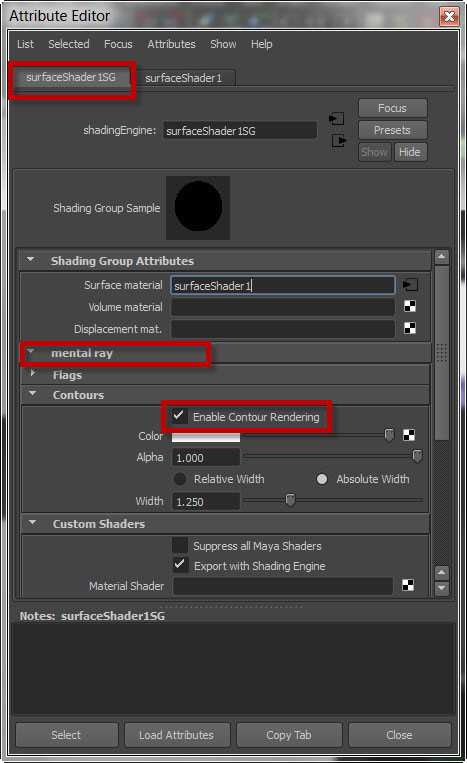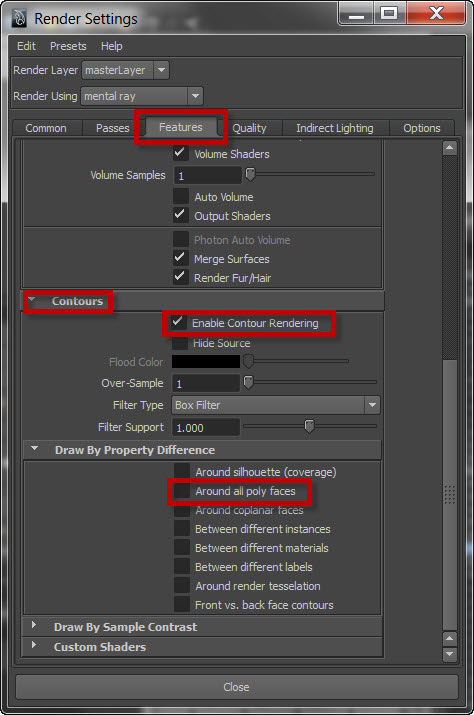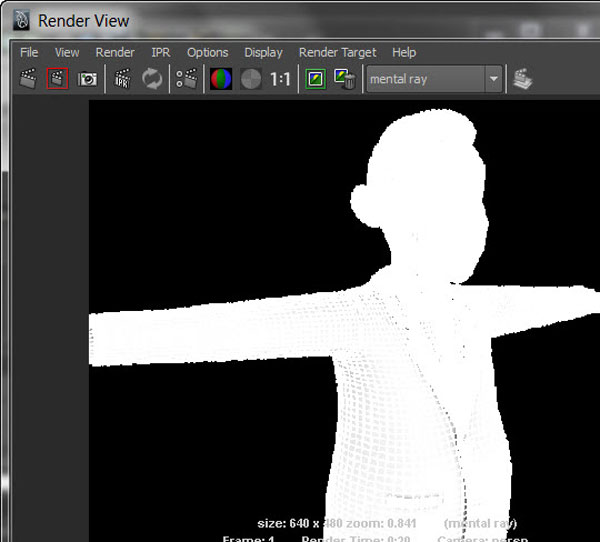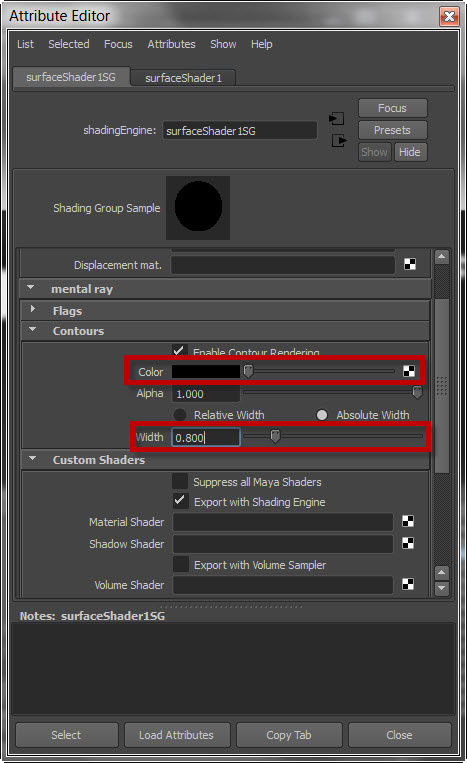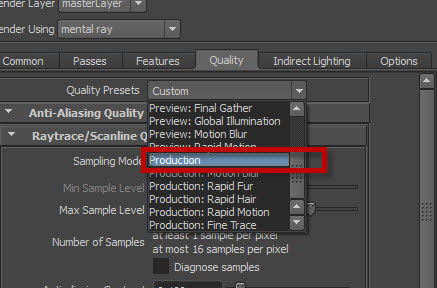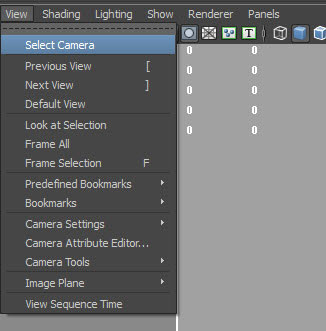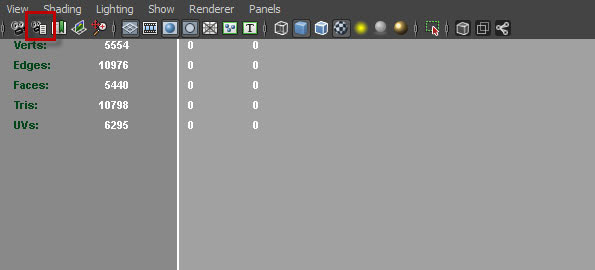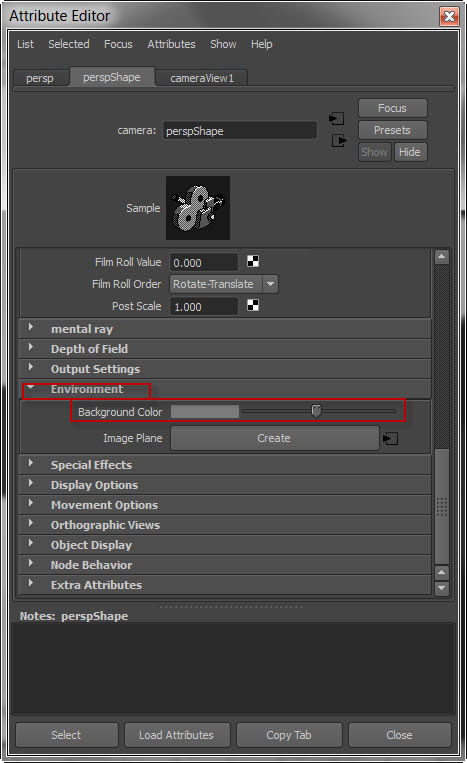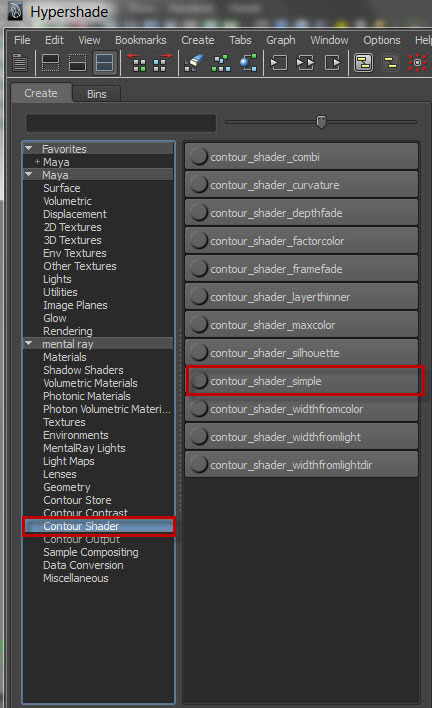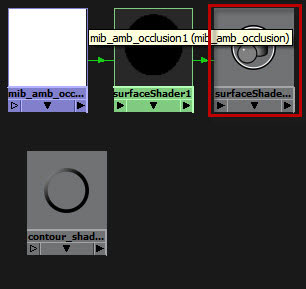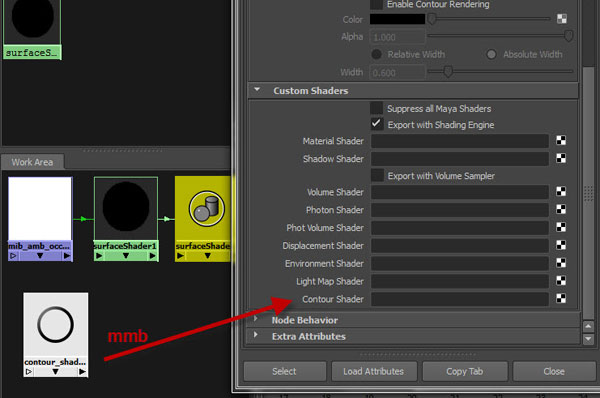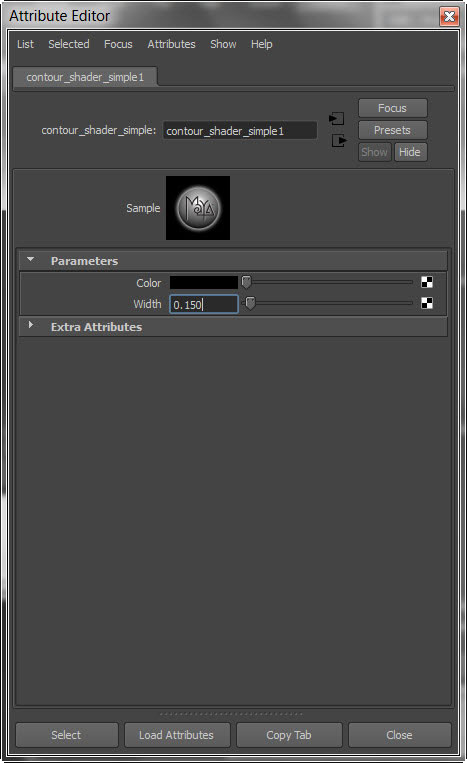at gøre wireframes med omgivende okklusion i maya, ved hjælp af mentalray,,,,,,, oftest studerende kom til mig og bad om en god metode til at skabe modellen gør det i denne lektion, jeg vil forklare to forskellige metoder til opnåelse af et trådnet gøre med omgivende okklusion i maya med mentalray.,,, trin 1, dette er den model, som jeg vil bruge til at skabe modellen gøre med omgivende okklusion.,, trin 2, siden jeg skal bruge mentalray for denne forelæsning, sørg for at den er ladt med maya.hvis det ikke er, så gå til vindue > indstillinger /præferencer > stik af manager.,,,,,, trin 3, fra stik af manager vindue, tjek "rig" og "auto belastning« muligheder for " mayatomr. mll " for at gøre det muligt for det., ,,, ,Step 4,Now open up "Hypershade", by going to ,Window>Rendering Editors>Hypershade.,, ,,, ,Step 5,Click on the 'Surface Shader' as shown in the image below., ,Step 6,Now from mental ray’s "Textures", click on "mib_amb_occlusion"., ,,, ,Step 7,Middle mouse drag and drop the "mib_amb_occlusion" onto the surface shader created in step 6, and select 'Default' from the options box that comes up., ,Step 8,Next assign the Surface shader to the model by "Right Clicking" on it, and selecting the option "Assign Material To Selection"., ,,, ,Step 9,Now double click on the "mib_amb_occlucion" node, and from the settings, change the "Samples", "Spread&qaf; og " nedgang " værdier som specificeret i billedet nedenfor.prøverne kontrollerer kvaliteten af ao, så flere prøver er lig med bedre kvalitet, men på bekostning af yderligere gøre.,,,,, trin 10, udvælge og quot; mental ray ", som renderer og ramte gøre.The Ambient Occlusion is now set, so let's start working on the wireframe., ,,, ,Step 11,Select the surface shader, and click on the "Input and Output Connection’ button in Hypershade., ,,, ,Step 12,Now select the "Surface Shader 1SG" node (which has just come up after clicking on the create input and output connection.), ,,, ,Step 13,From the "Attributes" of the "Surface shader 1SG" node, go to the Mental ray options, and check on "Enable Contour Rendering" in the "Contours" rollout., ,,, ,Step 14,And from the "Draw By Property Difference" options, check on the "Around all poly faces" option., ,,, ,Step 15,Hit "Render" again and this is tdet resultat, vi får, for det er glat på (ved at trykke "3" nøgle.,,,,,, trin 16, gå tilbage til " overflade shader 1sg " skygge gruppe attributter, og i henhold til " konturer ", ændre " farve " og " bredde " som anført i det følgende billede.,,,,, skridt 17, ramte gøre igen at se resultatet.,,,,, skridt 18 fra " de " indstillinger, udvælge og quot; fremstilling og quot; fra " kvalitet og quot; regning.,,,,, skridt. 19 af udvælgelsen af " fremstilling og quot; forudindstillet for kvalitet, " hele poly ansigter " mulighed for " karakteristika " tab bliver fravælges, så du bliver nødt til at vende det om "igen.i henhold til " konturer ", sæt " i stikprøven ",, 4, for at forbedre kvaliteten af wireframes.,,,,, gå 20, for at ændre på baggrund af afsmeltet image.gå til betragtning > udvælge kamera, ud fra det perspektiv, viewport menu og presse " ctrl + ".,,,,, gå 21 eller trykke på knappen som vist nedenfor.,,,,, skridt 22, fra " attribut redaktør " gennemskinneligt under " miljø og quot, ændre " baggrund farve ", medium, grå.,,,,, gå 23, gøre igen, og her er vores endelige resultat.,,,,, skridt 24, de samme resultater kan opnås ved hjælp af konturen node.for at gøre dette, udvælge og quot; contour_shader_simple " node fra " kontur shader ".,,,,, skridt 25, double click på " overflade shader " skygge gruppe knudepunkt i hypershade.,,,,, gå 26, udvide " skik shaders " indførelse af " attribut redaktør ", mellemøsten og mus træk og smid " contour_shader_simple " på konturen shader slot.,,,,, skridt 27, for at ændre farve og bredden af trådnet, double click på " contour_shader_simple &; quot og ændre farve og bredde i overensstemmelse hermed.,,,,, og det er læren, jeg håber, du nød det.,,, - relaterede tutorials:,,, hurtigt tip: at gøre modellen - overlay - i 3dsmax, så wireframes i maya for compositing med eftervirkninger, hurtigt tip: omgivende okklusion i xnormal, okklusion skygge opacitet kortlagt geometri, maya.